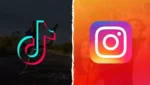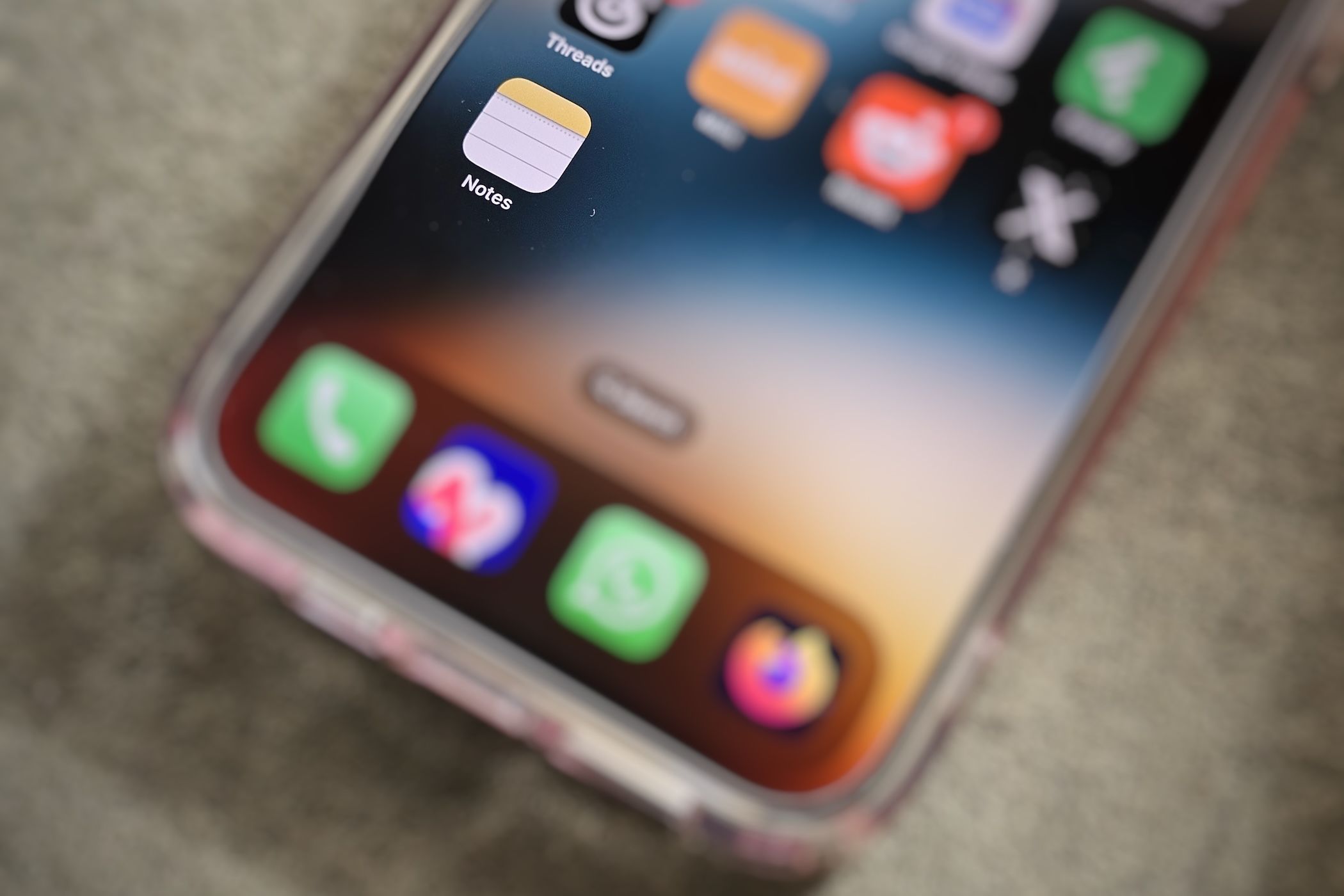Você ficaria surpreso com o que você não sabe a respeito do seu celular iPhone. Mesmo que você acredite que sabe tudo sobre seu smartphone, uma atualização está sempre esperando para mudar isso.
- Como rastrear celular iPhone de 3 modos diferentes e simples
- Como ver o que as crianças estão fazendo em seus celulares [Android e iPhone]
A Samsung vende mais celular do que qualquer outra marca e o Galaxy é seu modelo mais popular. Você pode gostar muito do seu Galaxy, mas e se ele pudesse fazer mais?
A Apple não está muito atrás da Samsung quando se trata de vender celulares. O iPhone faz parte da cultura pop, então, é claro, ele fez seu caminho por meio do famoso aplicativo de compartilhamento de vídeo conhecido como TikTok. Com centenas de milhões de usuários, o TikTik está entre os aplicativos mais populares do mundo. Um usuário postou um clipe mostrando um recurso do iPhone que pode tornar a organização do aplicativo muito mais fácil. Continue lendo para descobrir como fazer isso.
Uma maneira mais rápida de organizar seu iPhone
Você usa alguns aplicativos mais do que outros, então por que não manter seus favoritos à frente e no centro? Muito parecido com a limpeza da primavera, isso pode não ser algo pelo qual ansiar. Mas e se houvesse uma maneira melhor?
O usuário do TikTok @kevin_benjis postou um pequeno vídeo mostrando como mover vários aplicativos do iPhone de uma vez. Confira:
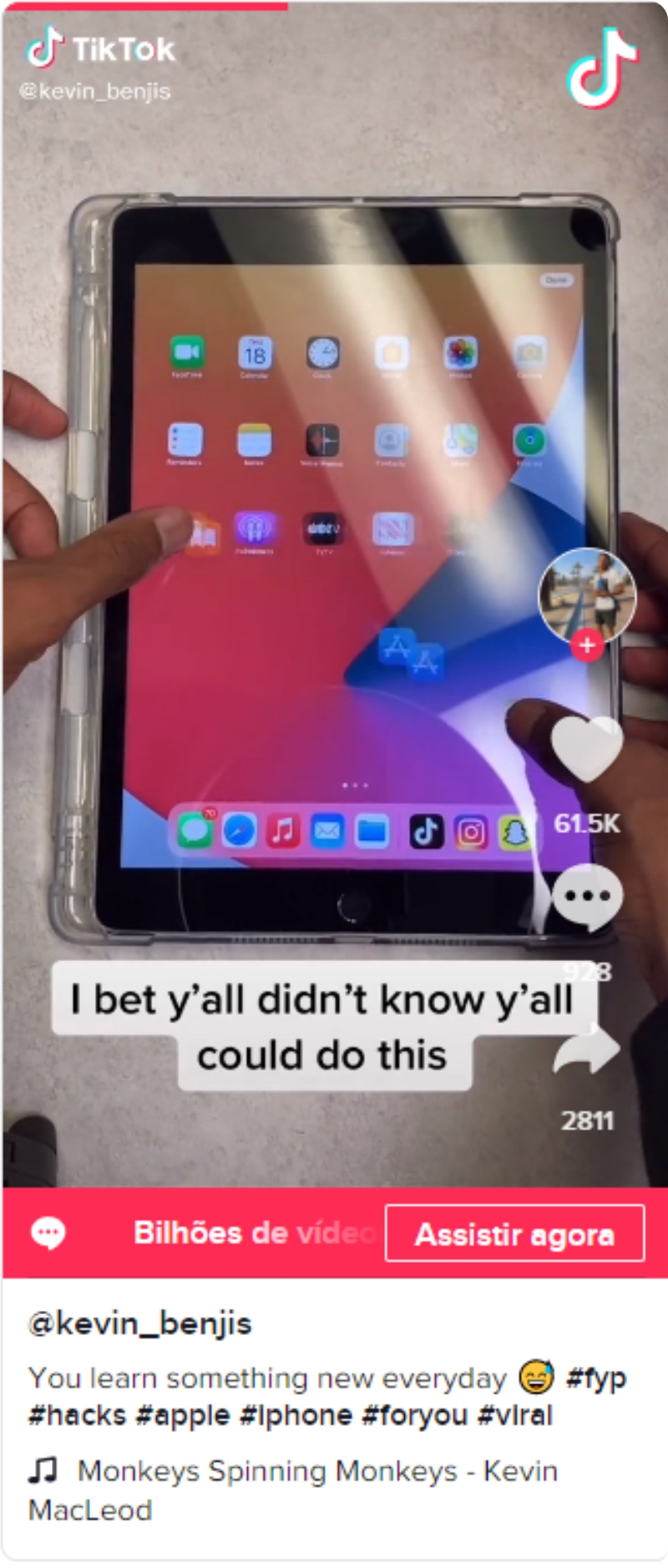
Normalmente, você mantém pressionado um aplicativo até que tenha a possiblidade de o mexer e, em seguida, o move para um novo local e o solta. Repita o processo para adicionar em uma única pasta vários aplicativos. O truque em questão permite realizar essa tarefa com muito mais eficiência. Veja como
- Toque e segure em um aplicativo até que ele se mexa.
- Enquanto mantém pressionado o aplicativo, toque em outros aplicativos que deseja mover.
- Quando terminar de selecionar, mova o grupo de aplicativos para o local desejado, seja a primeira tela de sua página inicial ou em outra.
- Você também pode tocar em uma pasta para realocar os aplicativos nela.
Isso ajuda a reorganizar seus aplicativos de vez em quando para minimizar o deslizamento de uma tela a outra. Este truque é útil ao organizar novas pastas na tela inicial.
Se você ainda estiver procurando por seus aplicativos favoritos, pode ser a hora de realizar uma organização de seus aplicativos.